Содержание
Зеркальное отображение iPhone на iPad
При использовании iPhone вам часто может понадобиться отразить его на большом экране для лучшего просмотра. Всегда полезно делиться контентом iPhone и смотреть его на больших экранах. AirPlay предлагает простой способ зеркального отображения iPhone на Mac или Apple TV. Таким образом, вы можете задаться вопросом, можете ли вы зеркалировать iPhone на iPad через это.
В этом посте рассказывается о 3 решениях для зеркалирования экрана с iPhone на iPad. Для этого рекомендуется использовать 3 приложения для зеркалирования экрана. Кроме того, вы можете научиться простому способу зеркалирования экрана вашего iPhone или iPad на ПК.
- Часть 1. Могу ли я отразить iPhone на iPad с помощью AirPlay
- Часть 2. Лучшие приложения 3 для зеркалирования iPhone на iPad
- Часть 3. Как отразить экран iPhone на ПК
- Часть 4. Часто задаваемые вопросы о зеркалировании экрана iPhone на iPad
Часть 1.
 Могу ли я отразить iPhone на iPad с помощью AirPlay
Могу ли я отразить iPhone на iPad с помощью AirPlay
Как упоминалось выше, Apple AirPlay предлагает пользователям iOS функцию Screen Mirroring, позволяющую легко отразить iPhone или iPad на Apple TV или другом смарт-телевизоре. Однако, если вы хотите сделать зеркальное отображение экрана iPhone или iPad, вы можете подключить свое устройство iOS только к Mac или телевизору. Таким образом, вам не разрешено делиться экраном iPhone с iPad через AirPlay. Если вы хотите отразить экран iPhone на iPad, вам придется полагаться на некоторые сторонние приложения.
Часть 2. Лучшие приложения для зеркалирования экрана 3 для отображения экрана вашего iPhone на iPad
На рынке предлагается множество приложений для зеркалирования экрана, которые помогут вам легко отразить ваш iPhone на iPad. Если вы не знаете, какой из них выбрать, в этой части перечислены 3 отличных для вас.
ApowerMirror
ApowerMirror — популярное приложение для зеркалирования экрана, которое может помочь вам создать зеркалирование экрана между iPhone, iPad, Android, компьютером и телевизором. Вы можете бесплатно установить его из App Store и с легкостью использовать для зеркалирования экрана iPhone на iPad. Он также предлагает настольные версии для зеркалирования экрана на ПК с Windows или Mac.
Вы можете бесплатно установить его из App Store и с легкостью использовать для зеркалирования экрана iPhone на iPad. Он также предлагает настольные версии для зеркалирования экрана на ПК с Windows или Mac.
ApowerMirror позволяет подключить ваш iPhone к iPad с помощью его обнаружения, PIN-кода и QR-кода. Это дает довольно простой способ зеркального отображения экрана iPhone на iPad. Но вы должны знать, что это приложение для зеркального отображения экрана не является полностью бесплатным. Вам необходимо перейти на платную версию, чтобы получить доступ к VIP-привилегиям.
Чтобы отразить iPhone на iPad, вам необходимо установить и открыть приложение ApowerMirror на обоих устройствах iOS. После этого нажмите кнопку LocalCast на вашем iPhone, чтобы обнаружить ваше устройство iPad, а затем нажмите имя устройства, чтобы начать зеркальное отображение экрана с iPhone на iPad. Если вы будете использовать его бесплатно, вы получите очень плохое качество литья.
EasyCast
EasyCast — это простое в использовании приложение для зеркального отображения экрана, которое позволяет отображать iPhone на другом экране, таком как iPad, другой iPhone, ПК или Mac. Вы можете бесплатно установить его из App Store. Чтобы отразить экран iPhone на iPad, вам необходимо установить приложение на оба устройства iOS. На вашем iPhone вы должны нажать Экран трансляции чтобы найти свое устройство iPad, а затем нажмите на Начать трансляцию для зеркалирования вашего iPhone на iPad.
Вы можете бесплатно установить его из App Store. Чтобы отразить экран iPhone на iPad, вам необходимо установить приложение на оба устройства iOS. На вашем iPhone вы должны нажать Экран трансляции чтобы найти свое устройство iPad, а затем нажмите на Начать трансляцию для зеркалирования вашего iPhone на iPad.
TeamViewer
TeamViewer — известное приложение для зеркального отображения экрана. Он предоставляет вам удобный способ совместного использования экрана между устройствами iOS, Android и ноутбуками. По сравнению с другими приложениями для зеркалирования экрана, оно может обеспечивать совместное использование экрана в реальном времени с более высоким качеством. Помимо функции трансляции экрана, он также предлагает функцию передачи файлов.
Вы можете бесплатно установить приложение TeamViewer из App Store. Как и в случае с рекомендованными выше приложениями, вам необходимо установить его на обоих устройствах, чтобы установить соединение. Он использует идентификатор TeamViewer для создания зеркального отображения экрана с iPhone на iPad. Это не бесплатно. Вам нужно обновить и войти в премиум-аккаунт, чтобы отразить ваш iPhone на iPad.
Это не бесплатно. Вам нужно обновить и войти в премиум-аккаунт, чтобы отразить ваш iPhone на iPad.
Часть 3. Как отразить экран вашего iPhone на ПК с Windows 11/10/8/7
По определенным причинам вам необходимо отразить экран вашего iPhone или iPad на ПК. Здесь мы настоятельно рекомендуем простой в использовании Зеркало телефона чтобы вы могли легко отразить экран своего iPhone на ПК с Windows 11/10/8/7.
154,940 Скачать
Зеркало телефона
- Отразите экран iPhone, iPad или Android на ПК с Windows 11/10/8/7.
- Предлагайте способы Wi-Fi и USB для дублирования экрана между устройствами.
- Поддержка всех широко используемых устройств iOS, Android и Windows.
- Захватите свой iPhone или телефон Android с высоким качеством во время зеркального отображения экрана.
Шаг 1:
Бесплатно загрузите это зеркало телефона на свой компьютер. Запустите его и выберите iOS-зеркало Функция зеркального отображения iPhone на вашем компьютере.
Запустите его и выберите iOS-зеркало Функция зеркального отображения iPhone на вашем компьютере.
Шаг 2:
Вернитесь на свой iPhone и откройте Центр управления, Найдите Экран Mirroring значок и нажмите на него. Теперь AirPlay начнет обнаруживать окружающие вас устройства. Когда вы видите Зеркало телефона Aiseesoft Опция появится в списке устройств, вы можете нажать на нее, чтобы сделать зеркальное отображение экрана. Позже вы можете зеркалировать iPhone без проводов с этим программным обеспечением.
Шаг 3:
После того, как вы зеркально отразите экран своего iPhone на компьютере, вы можете выбрать запись любых действий, которые происходили на этом iPhone, с высоким качеством.
Часть 4. Часто задаваемые вопросы о зеркалировании экрана iPhone на iPad
Вопрос 1. Могу ли я зеркалировать свой iPhone на iPad после обновления до iOS 16?
Вы можете увидеть информацию о том, что iOS 16 позволяет напрямую отображать экран вашего iPhone на iPad через AirPlay. Однако правда в том, что вам все еще не разрешено это делать.
Однако правда в том, что вам все еще не разрешено это делать.
Вопрос 2. Как отразить Mac на телевизоре?
Если вы хотите отразить экран вашего Mac на смарт-телевизоре, вы можете положиться на AirPlay. Щелкните значок AirPlay в верхней строке меню вашего Mac. Когда вы увидите свое телевизионное устройство, вы можете выбрать его, чтобы установить соединение и начать зеркальное отображение экрана вашего Mac на нем.
Вопрос 3. Как транслировать видео с моего iPhone на телевизор?
Убедитесь, что вы подключили iPhone и Smart TV к одной и той же сети Wi-Fi. Откройте видео, которое вы хотите транслировать на своем iPhone, нажмите кнопку «Поделиться», а затем выберите параметр AirPlay. Теперь вам нужно выбрать смарт-телевизор, совместимый с AirPlay, и транслировать видео на него.
Заключение
В этом посте вы познакомитесь с 3 приложениями для зеркалирования экрана, которые помогут вам транслировать ваш iPhone на iPad. Вы можете использовать предпочитаемый для зеркалировать iPhone на iPad с легкостью.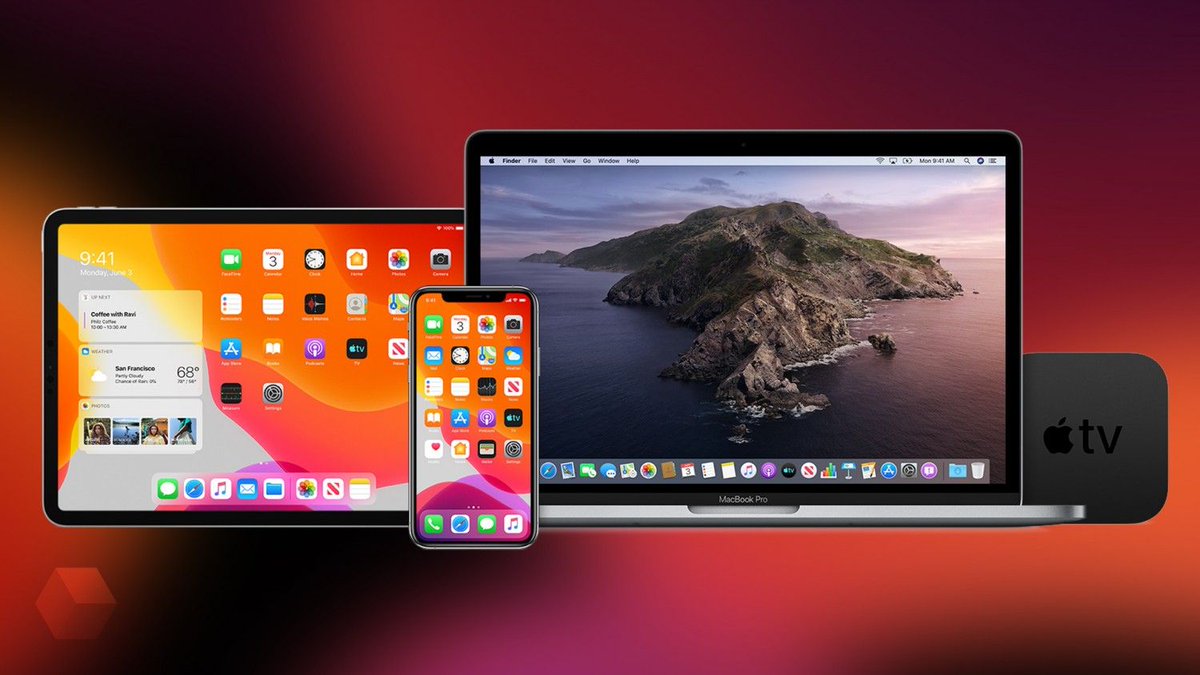 Если вам нужно отобразить экран вашего iPhone на ПК, вы можете попробовать рекомендуемый Зеркало телефона.
Если вам нужно отобразить экран вашего iPhone на ПК, вы можете попробовать рекомендуемый Зеркало телефона.
Что вы думаете об этом посте.
- 1
- 2
- 3
- 4
- 5
Прекрасно
Рейтинг: 4.8 / 5 (на основе голосов 201)Подпишитесь на нас в
Оставьте свой комментарий и присоединяйтесь к нашему обсуждению
Как транслировать экран с iPhone или iPad: подробное руководство
25.11.2021
Автор: Ольга Дмитриева
1 звезда2 звезды3 звезды4 звезды5 звезд
Как транслировать экран с iPhone или iPad: подробное руководство
2
5
1
6
Настроить трансляцию экрана с устройств Apple очень просто – через AirPlay. Рассказываем, как все работает.
Рассказываем, как все работает.
Трансляция экрана — что это такое?
Трансляция экрана — это воспроизведение контента с одного гаджета на другом, а точнее, отображение картинки с его экрана на дисплее подключенного устройства. Эта функция позволяет воспроизводить фотографии или фильмы с вашего iPhone или iPad на телевизоре.
На устройствах Apple трансляция работает с помощью технологии AirPlay. Если вы активируете ее в настройках, ваш iPhone или iPad будет искать другие устройства в локальной сети, чтобы передать на них картинку со своего экрана.
Если вы хотите воспроизводить контент на телевизоре, вам понадобится Smart ТВ, совместимый с AirPlay, или приставка Apple TV. Сегодня AirPlay поддерживают многие производители, в том числе конкуренты — например, технология доступна на умных телевизорах от Samsung.
Как настроить AirPlay
Ваш iPad или iPhone и Apple TV или другой Smart TV должны находиться в одной и той же сети Wi-Fi. Настройки AirPlay можно найти в «Пункте управления» на мобильном гаджете — то есть, в шторке.
Настройки AirPlay можно найти в «Пункте управления» на мобильном гаджете — то есть, в шторке.
- На iPhone 8 или более старых моделях, а также на iPad до iOS 11 свайпните пальцем вверх от нижней части экрана, чтобы открыть «Пункт управления».
- На iPhone X и более новых устройствах, а также на iPad с iOS 13 и выше «Пункт управления» открывается свайпом вниз от верхнего правого угла экрана.
- Здесь нажмите «Повтор экрана» (кнопка находится под иконкой Bluetooth и выглядит как два прямоугольника) и выберите целевое устройство. Возможно, на телевизоре появится код AirPlay, который вам нужно будет ввести на своем айфоне или айпаде.
- Чтобы остановить синхронизацию экрана, снова откройте «Пункт управления», нажмите «Повтор экрана», а затем «Остановить повтор».
Читайте также:
- 5 гаджетов, которые стоит приобрести сразу после покупки автомобиля
- Лучшие беспроводные наушники вкладыши: рейтинг 2021 года
Автор
Ольга Дмитриева
Редактор направлений «Мобильные устройства» и «Техника для дома»
Была ли статья интересна?
Поделиться ссылкой
Нажимая на кнопку «Подписаться»,
Вы даете согласие на обработку персональных данных
Рекомендуем
Обзор смартфона realme C55: стильный, тонкий и недорогой
Обзор беспроводной колонки HONOR CHOICE Portable Bluetooth Speaker
7 предметов, которые лучше не ставить на холодильник
Скрытые функции калькулятора в iPhone, о которых вы даже не подозревали
Можно ли косить мокрую траву электрической газонокосилкой или триммером?
Есть ли смысл ставить гребенку на водоснабжение?
Как установить кинематографические заставки с Apple TV на любой MacBook
Какой модем купить для ноутбука, чтобы всегда иметь хороший интернет?
5 ситуаций, когда робот-пылесос окажется бесполезной тратой денег
Реклама на CHIP
Контакты
[Полное руководство] Как легко зеркально отразить экран iPhone на iPad
iMyFone MirrorTo

Бесплатная загрузка
Категория: Наконечники для зеркал
3 минуты чтения
На самом деле, экранное зеркало iPhone на iPad , широко распространенный поисковый запрос, не так сложен, как кажется. С помощью нескольких простых методов вы легко сможете этого добиться.
Часто мы устаем смотреть фильмы, музыкальные клипы или даже посещать деловые встречи на маленьком экране iPhone.
Вам больше не нужно ограничивать себя меньшим экраном, так как мы здесь, чтобы помочь вам решить эту проблему, которая волнует многих людей.
В этой статье:
- Часть 1. Можно ли зеркалировать экран iPhone на iPad
- Часть 2. Как отразить iPhone на iPad с помощью AirPlay
- Часть 3. 4 фантастических инструмента для зеркалирования экрана iPhone на iPad
- Сравнение 4 инструментов для зеркалирования экрана iPhone и iPad
- 1. iTools
- 2. Easy Cast
- 3. Отражатель 4
- 4. Зеркальное отображение
- 5. ApowerMirror
- Часть 4. Часто задаваемые вопросы о дублировании экрана iPhone на iPad
1 Могу ли я зеркалировать экран iPhone на iPad
Дублирование экрана — это процесс дублирования экрана вашего телефона на более крупный экран, и в данном случае метод зеркалирования iPhone на iPad. Есть несколько причин, по которым может потребоваться дублирование экрана.
Например, если вы смотрите свой любимый сериал и хотите улучшить впечатления от просмотра, или если вы собираетесь провести деловую встречу и хотите насладиться более плавной беседой.
Кроме того, если вы собираетесь провести видеоконференцию или даже в учебных заведениях, чтобы улучшить методы обучения, часто используется инструмент зеркалирования. Как видно, есть несколько причин, по которым кто-то захочет отразить экран своего iPhone на iPad.
Итак, теперь возникает вопрос, как вы это делаете? Продолжайте читать, чтобы узнать об инструментах, приложениях и программном обеспечении, которые вы можете использовать для успешного зеркального отображения экрана вашего iPhone.
2 Как отразить экран iPhone на iPad с помощью AirPlay
Пока ваше устройство подключено к той же сети Wi-Fi, вы можете передавать видео и аудио по беспроводной сети с вашего iPhone на iPad, совместимый с AirPlay 2, через AirPlay. Вы можете отразить любой экран с вашего iPhone на iPad.
Чтобы использовать AirPlay для трансляции программ с потоковых платформ на iPad через смартфон iOS, необходимо подключиться к сети Wi-Fi. В качестве альтернативы, если контент, который вы хотите использовать AirPlay, уже существует в локальном хранилище вашего устройства iOS, вы можете использовать AirPlay, то есть одноранговую связь.
В качестве альтернативы, если контент, который вы хотите использовать AirPlay, уже существует в локальном хранилище вашего устройства iOS, вы можете использовать AirPlay, то есть одноранговую связь.
Действия по зеркалированию iPhone на iPad с помощью AirPlay:
Шаг 1: Подключите iPad и iPhone к одной и той же системе Wi-Fi.
Шаг 2: Проведите вверх, чтобы открыть панель управления .
Шаг 3: Выберите трансляцию.
Шаг 4: Выберите устройства Apple, которые вы хотите подключить, из отображаемого списка.
Плюсы
- Зависит от диапазона Wi-Fi.
- AirPlay использует сжатие без потерь; качество не пострадает.
- Обеспечивает совместимость со звуком в нескольких комнатах.
- AirPlay позволяет пользователям воспроизводить разные звуки на нескольких устройствах одновременно. Например, можно слушать музыку в одном месте и транслировать подкаст в другом.

- AirPlay предлагает более оптимизированное управление звуком — позволяет контролировать громкость как на устройстве iOS, так и на устройстве AirPlay.
Минусы
- Он работает только для устройств iOS, не будет совместим или не будет работать, если у вас есть устройство Android.
- Дороже из-за лицензирования.
- Для работы AirPlay все устройства должны быть подключены к сети.
3 Как отразить iPhone на iPad с помощью 4 фантастических инструментов
Сравнение четырех инструментов для дублирования экрана iPhone на iPad
AirPlay — не единственный вариант для успешного зеркалирования iPhone на iPad. Существует множество других сторонних приложений, которые вы можете использовать для зеркалирования своих устройств. Ниже мы обсудим самые запущенные приложения.
| ЦЕНА | СКОРОСТЬ | ФУНКЦИОНАЛЬНОСТЬ | ПРОСТОТА В ИСПОЛЬЗОВАНИИ | РЕКОМЕНДУЕМЫЙ УРОВЕНЬ | |
|---|---|---|---|---|---|
iTools | Бесплатно для покупок в приложении | Не самая высокая скорость, иногда тормозит | Восстановление резервных копий, | Простота и удобство использования | |
Easy Cast | Бесплатное использование, но предлагает покупки в приложении | Не всегда быстро, иногда экран зависает | Работает даже с малой задержкой при беспроводном соединении | Простой и простой в использовании процесс | |
Отражатель 4 | Платное приложение, дороже остальных | Быстрый и оперативный, с высококачественным литьем | Разнообразие получателей, Разнообразие отправителей, Запись и скриншоты | Очень прост в использовании даже с различными опциями | |
Зеркальное отображение | Функция зеркалирования продается отдельно от приложения | Быстро и оперативно | Запись экрана Качественное литье | Простота и удобство использования | |
ApowerMirror | 29,95 долл. | Быстро и оперативно | Функции со снимком экрана и записью | Удобный интерфейс и простота использования |
1 iTools
Эта программа совместима с самыми последними моделями iPhone и iPad. Он может дублировать дисплей вашего мобильного устройства, а также звук на iPad и Apple TV. Как вы, возможно, знаете, не все приложения способны на это. Кроме того, это бесплатно.
Несмотря на многочисленные достоинства, нельзя отрицать, что у него есть и определенные недостатки. iTools может быть невероятно плавным при потоковой передаче с iPhone на iPad, но может быть немного нечетким на Apple TV. Однако, если вы хотите транслировать одновременно, это все же лучше, чем некоторые другие.
Однако, если вы хотите транслировать одновременно, это все же лучше, чем некоторые другие.
Шаги для преобразования iPhone в iPad с помощью iTools:
Шаг 1: Сначала установите приложение с официального сайта на свой iPad, а затем активируйте его.
Шаг 2: Затем перейдите на вкладку « Настройки » и выберите « Airplay ».
Шаг 3: Теперь выберите версию операционной системы вашего телефона. После этого отобразится « QR-код ».
Шаг 4: Теперь достаньте смартфон и перейдите в « Панель управления ».
Шаг 5: Как только имя вашего iPad будет распознано, коснитесь его, чтобы начать зеркальное отображение.
Плюсы iTools
- Бесплатно
- Восстановление резервных копий
- Он работает только для устройств iOS, не будет совместим или не будет работать, если у вас есть устройство Android
- Позволяет управлять файлами
- Интерфейс очень удобный
- Возможность экспорта данных с одного устройства на другое
- Одновременная потоковая передача
- Плавное зеркалирование с iPhone на iPad
Минусы iTools
- Несмотря на то, что зеркалирование с iPhone на iPad происходит плавно, при трансляции через Apple TV оно по-прежнему тормозит.

- Для успешного подключения устройств может потребоваться больше времени
- Ограниченный доступ к iTunes Store.
Советы
Как отразить ваш iPhone/iPad на ПК ?
Добиться дублирования экрана и управлять своим iPhone на ПК очень просто. iMyFone MirrorTo — это программное обеспечение для трансляции экрана, оно поддерживает устройства Android и iOS, просто нужно подключить iPhone и компьютер к одному и тому же Wi-Fi или через USB, после чего вы можете запустить функцию трансляции экрана.
Основные характеристики MirrorTo
- Управление мышью: вы можете использовать мышь для запуска приложений iOS/Android на компьютере при зеркальном отображении экрана.
- Сопоставление клавиатуры: позволяет играть в мобильные игры Android на ПК с помощью клавиатуры.
- Экран управления: вы можете включать/выключать экран телефона одним щелчком мыши на панели инструментов.

- Прямая трансляция: экран вашего телефона можно зеркально отразить на таких платформах, как Facebook, YouTube, Instagram и т. д., для более удобного обмена.
Попробуйте бесплатно
Купить сейчас
2 EasyCast
EasyCast — это программа зеркального отображения, которую можно использовать для отражения изображения iPhone на другом экране, например на iPad. Она имеет базовый пользовательский интерфейс и проста в использовании.
Это одно из самых востребованных приложений из-за удобства, которое оно предлагает, и Хао Цай, создатель этого приложения, тщательно разработал пользовательский интерфейс, который довольно прост и удобен для навигации.
Шаги для трансляции iPhone на iPad с помощью EasyCast
Шаг 1: Загрузите официальное приложение EasyCast на свой iPhone или iPad из App Store.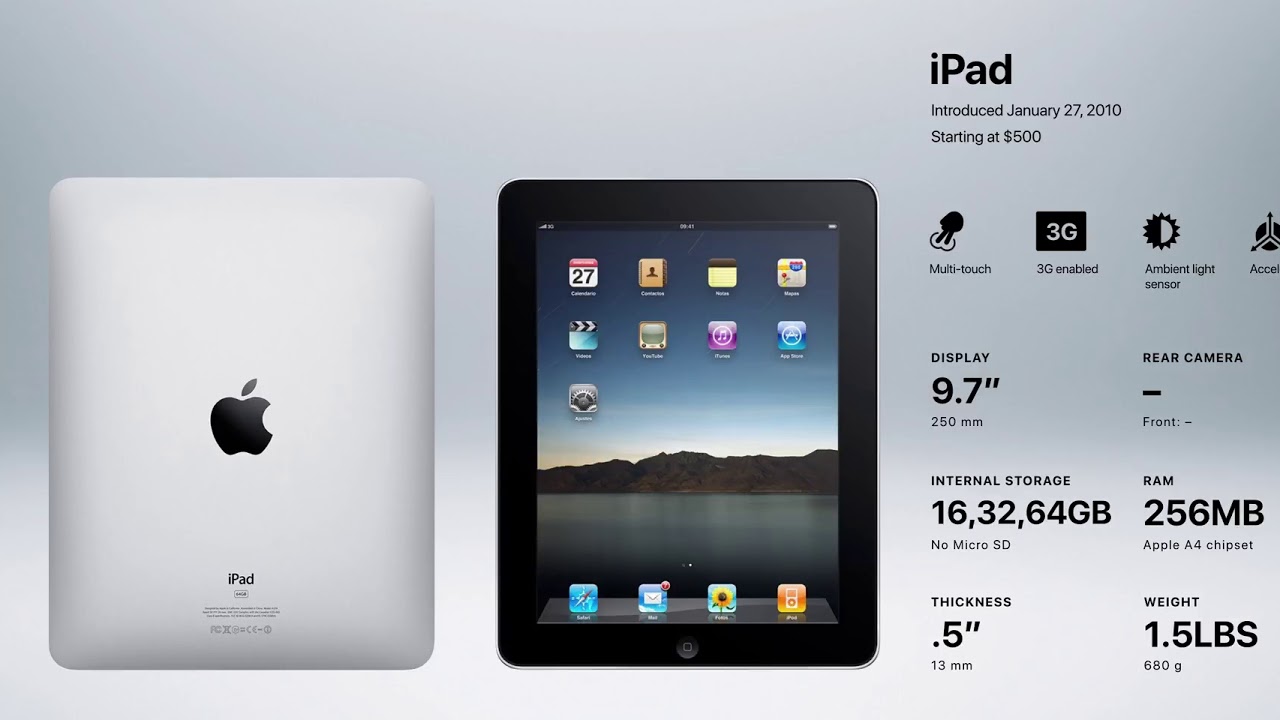
Шаг 2: После установки на обоих устройствах запустите приложения. Не забудьте подключить iPad и iPhone к одному и тому же беспроводному соединению.
Шаг 3: Нажмите «Получить трансляцию» на iPad. Затем на вашем iPhone нажмите «Экран трансляции», и он обнаружит устройства, подключенные к той же сети Wi-Fi. Чтобы отразить ваш iPhone на iPad, просто коснитесь имени вашего iPad, а затем нажмите «Начать трансляцию».
Плюсы
- Разрешает беспроводное соединение; вам не нужно носить с собой дополнительные провода, чтобы включить его.
- Интерактивный и удобный пользовательский интерфейс, облегчающий навигацию по приложению.
- Успешно отображает iPhone на экране iPad, даже если у вас низкая задержка.
Минусы
- Иногда возникает рабочая проблема, которая приводит к появлению черного экрана.
- Время от времени экран зависает, не удается отразить ваш смартфон на iPad.

- Некоторые пользователи даже столкнулись с проблемами при входе в систему, хотя вводили правильные учетные данные.
3 Отражатель 4
Reflector 4 — это беспроводной зеркальный и стример, который поддерживает Chrome Cast и устройства, на которых включена трансляция, согласно их официальному веб-сайту. Каждое действие, которое вы выполняете на своем iPhone, может быть передано на iPad по беспроводной сети.
Хотя это приложение отлично подходит для вещания, оно, несомненно, является частью более обширного набора приложений, разработанных специально для обучения, которые позволяют инструктору контролировать то, что учащиеся делают на своих смартфонах, например: сбор и обмен предпочтениями, настройка устройств учащихся, захват экранов смартфонов, попытка подключения хромбуков — как для айпадов, так и для айфонов.
Шаги для преобразования iPhone в iPad с помощью Reflector 4:
Шаг 1: Смахните вверх на iPhone или iPad, чтобы отобразить Центр управления.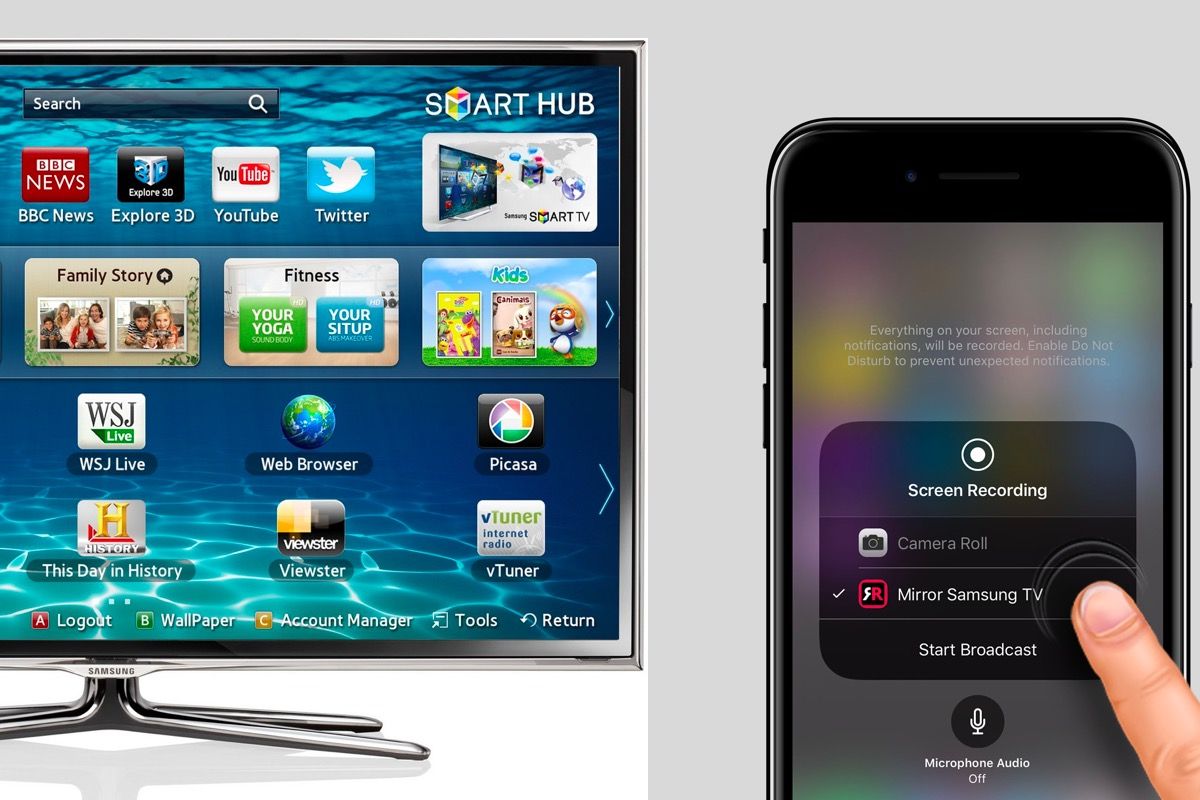
Шаг 2: Выберите имя вашего компьютера в раскрывающемся меню .
Шаг 3: На вашем компьютере программа показывает код, который вы должны ввести в устройство iOS .
Шаг 4: Ваше устройство iOS будет зеркально отображено на вашем iPad после подтверждения кода .
Pros
- Он совместим с различными принимающими устройствами, такими как Windows, macOS и т. д.
- Позволяет записывать и делать скриншоты подключенного устройства.
- Пользователи Reflector могут просматривать предварительный просмотр подключенных устройств в режиме реального времени и выбирать, какие из них показать или скрыть.
- Совместим с различными передающими устройствами, такими как MiraCast, AirPlay и Google Cast.
Минусы
- Это дороже, чем аналогичные приложения, и критически важные функции, такие как возможность записи, требуют конкретной операционной системы.

- Требуется низкая задержка и более быстрое подключение к Интернету в любое время для плавного зеркалирования.
4 Вспомогательное зеркальное отображение
Пользователи могут использовать AirPlay для демонстрации экрана своего iPhone на телефонах Android, iPad и даже Fire TV. Mirroring Assist — это все, что вам нужно, чтобы легко отражать экран iPhone на экране iPad. Программу можно использовать для игр, обучения, просмотра фильмов и презентаций, среди прочего.
Это уникальное приложение может транслировать музыку на устройства Android из iTunes и фильмы с iPhone на iPad. Он совместим с iOS 6 или более поздней версии.
Действия по зеркалированию iPhone на iPad с помощью Mirroring Assist:
Шаг 1: Установите приложение Mirroring Assist на iPhone и iPad. Если вы используете iOS, поищите «зеркалирование» в App Store, и вы легко сможете его найти.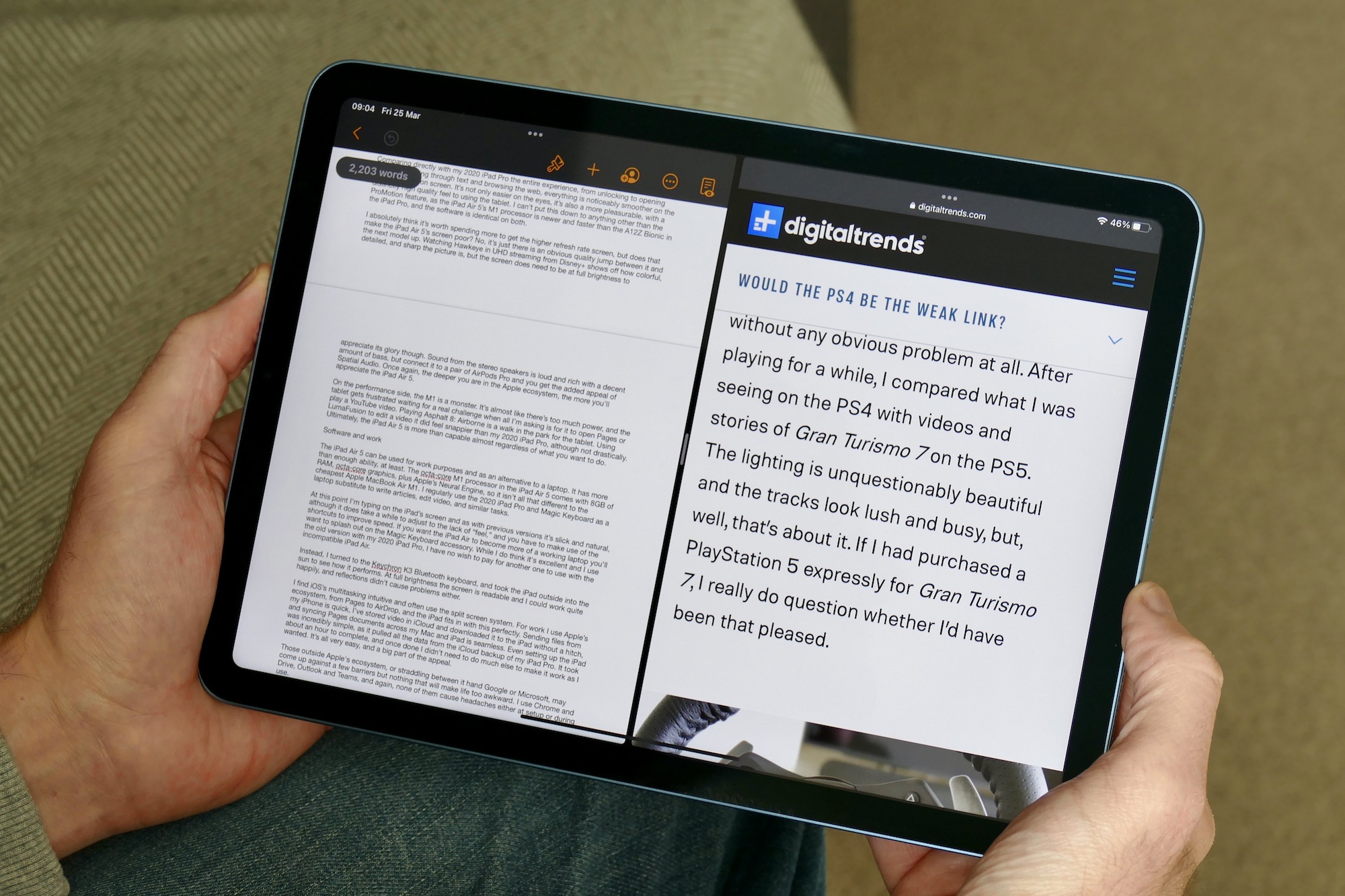
Шаг 2: Откройте приложение, прокрутите вниз до «Помогите мне подключиться сейчас» и выберите «Подключиться с помощью Mirroring Assist». Также можно отсканировать QR-код на iPad или просто ввести идентификатор зеркального отображения.
Шаг 3: Имя iPad должно появиться в вашем списке Airplay. Нажмите на нее, а затем прокрутите вниз до параметра «Зеркальное отображение» , расположенного чуть ниже имени iPad.
Pros
- Гораздо более дешевая альтернатива дорогому устройству Apple TV.
- Возможность записи зеркального устройства.
- Пользователи Reflector могут просматривать предварительный просмотр подключенных устройств в режиме реального времени и выбирать, какие из них показать или скрыть.
Минусы
- Для бесперебойной работы требуется iOS 9 или выше.
- После 20 минут каста вы должны коснуться своего устройства; в противном случае экран становится черным.

- Пользователи заявили, что приложение часто вылетает.
5 ApowerMirror
ApowerMirror — мощное приложение для зеркалирования экрана. Он позволяет транслировать экран iOS/Android на ПК или Mac. Кроме того, вы можете использовать его для зеркалирования экрана iPhone на iPad.
Шаги по переносу экрана iPhone на iPad с помощью ApowerMirror:
Шаг 1: Установите приложение ApowerMirror на iPhone и iPad. Запустите его.
Шаг 2: Убедитесь, что ваши iPhone и iPad подключены к одной сети Wi-Fi.
Шаг 3: На iPhone нажмите « Mirroring ». Выберите имя своего iPad в списке. После подключения экран вашего iPhone будет успешно зеркально отображен на iPad.
Pros
- Легко понять и использовать благодаря дружественному интерфейсу.
- Возможность захвата и записи зеркального устройства.

- Обеспечьте быструю и плавную работу при зеркальном отображении экрана.
Минусы
- Производительность на устройствах iOS может быть менее совершенной.
- Иногда зеркалирование может отключаться, тогда нужно переподключиться.
- Может показаться, что доска не распознает переход в альбомный режим из книжного.
4 часто задаваемых вопроса о дублировании экрана iPhone на iPad
1 Можете ли вы отразить iPhone на iPad без Wi-Fi?
Зеркалирование возможно без наличия соединения Wi-Fi; однако это зависит от типа используемого гаджета. Потоковое отображение может выполняться без подключения к Интернету на смарт-телевизорах с собственной функцией совместного использования экрана.
Предположим, вы хотите использовать зеркальное отображение экрана с помощью этого приложения, которое предлагает технологию беспроводного отображения. Пользователям не обязательно потребуется соединение Wi-Fi, поскольку технология создает прямую беспроводную связь между передающим и принимающим устройствами. В результате вы можете использовать его, даже если у вас нет доступа к Интернету.
Пользователям не обязательно потребуется соединение Wi-Fi, поскольку технология создает прямую беспроводную связь между передающим и принимающим устройствами. В результате вы можете использовать его, даже если у вас нет доступа к Интернету.
Кроме того, вместо того, чтобы полагаться на соединения Wi-Fi, вы можете использовать кабели HDMI для совместного использования экрана и зеркального отображения.
2 Как отразить экран iPhone на iPad через BlueTooth?
Устройства iOS
не обеспечивают функции кросс-дисплея или зеркалирования через BlueTooth. Это означает, что прямой ответ на поставленный выше вопрос заключается в том, что это невыполнимо, если вы не выберете другие методы, такие как Apple AirPlay или стороннее программное обеспечение, которые были подробно описаны в статье.
3 Как отразить iPhone на iPad без Wi-Fi? (TeamViewer)
TeamViewer — это своего рода программное обеспечение, которое позволяет быстро обмениваться экраном с iPhone на iPad без использования Интернета. Это программное обеспечение легко адаптируется и может использоваться на различных платформах, включая настольные компьютеры, телефоны и планшеты. Кроме того, зеркалирование экрана с использованием этого программного обеспечения совершенно бесплатно.
Это программное обеспечение легко адаптируется и может использоваться на различных платформах, включая настольные компьютеры, телефоны и планшеты. Кроме того, зеркалирование экрана с использованием этого программного обеспечения совершенно бесплатно.
Team Viewer позволяет людям удаленно управлять компьютером и получать к нему доступ через сеть. Что наиболее важно, это упрощает и ускоряет процедуру демонстрации экрана. Если вы хотите использовать это приложение, убедитесь, что на обоих ваших устройствах установлена iOS 11.
Вы можете использовать программное обеспечение Team Viewer для зеркалирования вашего iPhone на iPad, следуя приведенным ниже инструкциям:
Для iPhone выполните следующие действия:
Шаг 1: Запустите быструю поддержку Team Viewer на своем iPhone, загрузив его.
Шаг 2: Перейдите в Центр управления в разделе «Настройки». Выберите функцию настройки элементов управления в окне центра управления и добавьте к ней запись экрана.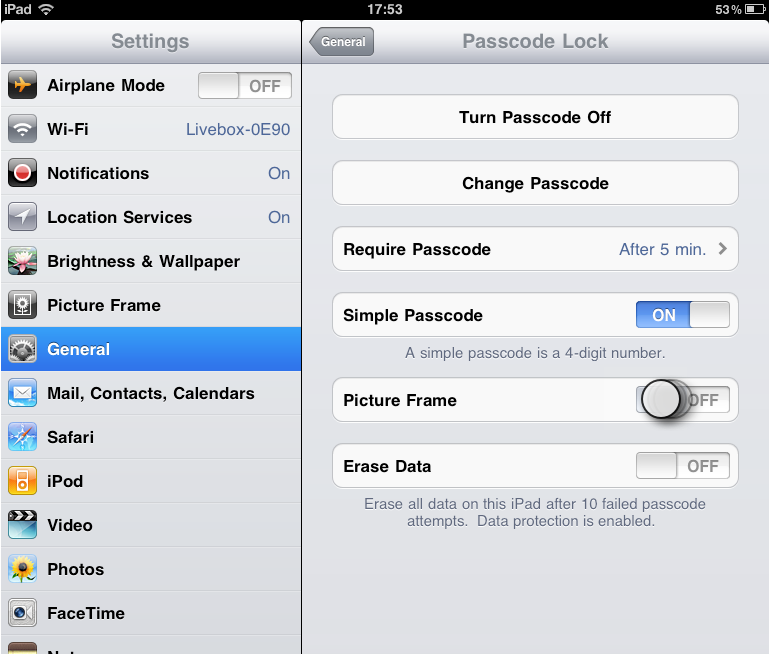
Шаг 3: Нажмите кнопку записи после повторного открытия центра управления. Нажмите кнопку «Начать трансляцию» сразу после того, как вы выбрали TeamViewer.
Для iPad выполните следующие действия:
Шаг 1: Просто загрузите teamviewer.
Шаг 2: Введите идентификатор вашего смартфона, который можно найти в приложении Team Viewer на вашем iPhone. Нажмите кнопку пульта дистанционного управления после ввода идентификатора.
Шаг 3: Содержимое iPhone будет автоматически зеркально отображено на iPad после того, как вы предоставите доступ через iPhone.
В заключении
Мы надеемся, что все вопросы, которые могли возникнуть у вас по поводу зеркалирования iPhone на iPad, были решены. Как указывалось ранее, существует несколько причин, по которым кто-то захочет использовать функцию зеркалирования — это может быть для личного использования, для вашего бизнеса, в образовательных целях и особенно в развлекательных целях.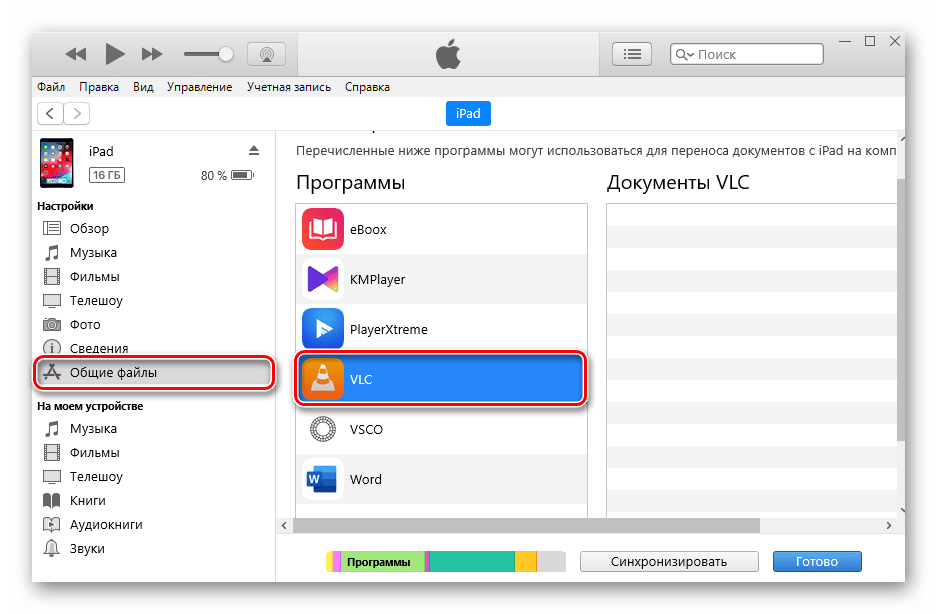
Краткий обзор обсуждаемого программного обеспечения — это встроенный инструмент Apple, которым является AirPlay, и несколько сторонних программ, таких как iTools, Reflector 3, Mirroring Assist и EasyCast. Это все часто используемые приложения для зеркалирования iPhone на iPad . Если вы хотите отразить экран iPhone/iPad на ПК/Mac, iMyFone MirrorTo может легко вам помочь. Какими бы ни были ваши требования и потребности, вы можете загрузить приложение, которое наилучшим образом соответствует вашим требованиям.
Попробуйте бесплатно
Купить сейчас
(Нажмите, чтобы оценить этот пост)
Общая оценка 5 (256 участников)
Оценка прошла успешно!
Вы уже оценили эту статью, пожалуйста, не повторяйте оценку!
Главная > Советы по зеркалированию > Простое руководство по зеркалированию экрана iPhone на iPad 2023
[обновлено в 2023 г.
 ] Полное руководство по зеркалированию iPhone на iPad-AirDroid
] Полное руководство по зеркалированию iPhone на iPad-AirDroid
Одной из самых популярных функций устройств Apple, таких как iPhone и iPad, является их широкая доступность и функции, позволяющие соединять устройства Apple между собой. Дублирование экрана – отличный способ просмотра контента на большом экране, например, – зеркальное отображение iPhone на iPad .
В этой статье рассказывается все о зеркалировании iPhone на iPad. Продолжай читать!
- 1. Где дублирование экрана на iPhone/iPad?
- 2. Лучшие приложения для зеркалирования iPhone на iPad
- 3. На что обратить внимание перед зеркалированием iPhone на iPad
- 4. Советы и рекомендации по плавному переходу между iPhone и iPad
- 6. Советы по устранению неполадок: почему мой iPhone не отражается на iPad?
- 7.
 Можно ли зеркалировать iPhone на iPad без WiFi?
Можно ли зеркалировать iPhone на iPad без WiFi? - 8. Бонус: как отразить iPhone/iPad на большом экране?
- 9. Краткий обзор и часто задаваемые вопросы о зеркалировании iPhone/iPad
900 04 5. В Какие ситуации можно транслировать с iPhone на iPad
Где находится дублирование экрана на iPhone/iPad?
Новые пользователи iPhone и iPad должны искать опцию Screen Mirroring на своих устройствах. Если вы новый пользователь iPhone, вы должны знать тот факт, что зеркальное отображение экрана выполняется с помощью опции AirPlay, и никогда не искать функцию трансляции на вашем устройстве. В этом разделе кратко изучите AirPlay и узнайте, как включить дублирование экрана на iPhone/iPad. Кроме того, узнайте о различиях между технологиями AirPlay и дублирования экрана.
1 Что такое AirPlay и как включить AirPlay на iPhone/iPad?
AirPlay — это модуль дублирования экрана, реализованный на устройствах Apple для совместного использования экрана между устройствами iOS. Эта функция включена в большинство гаджетов iOS, поддерживающих совместное использование экрана. Используя эту функцию, вы можете без проблем поделиться экраном своего устройства iOS на любом устройстве, совместимом с AirPlay. AirPlay помогает подключать устройства Apple для демонстрации экрана.
Используя эту функцию, вы можете без проблем поделиться экраном своего устройства iOS на любом устройстве, совместимом с AirPlay. AirPlay помогает подключать устройства Apple для демонстрации экрана.
Пошаговая инструкция по включению опции AirPlay на iPhone и iPad:
- Шаг 1. Разблокируйте iPhone и перейдите в раздел «Настройки».
- Шаг 2. Прокрутите элементы вниз и выберите Общие из расширенного списка.
- Шаг 3. Затем выберите меню AirPlay & Handoff в списке элементов и нажмите «Автоматически использовать AirPlay для телевизоров».
- Шаг 4. Нажмите кнопку «Спросить» в следующем мастере и перейдите на главный экран вашего iPhone.
- Шаг 5 Проведите пальцем сверху вниз по экрану, вы найдете список элементов, отображаемых со значком.
- Шаг 6 Выберите значок дублирования экрана из списка. Он выглядит как две квадратные коробки, расположенные одна за другой.
 Телефон начинает сканировать ближайшие устройства Apple, чтобы начать действие зеркального отображения экрана.
Телефон начинает сканировать ближайшие устройства Apple, чтобы начать действие зеркального отображения экрана.
Вышеуказанные шаги помогут вам безопасно включить опцию AirPlay на вашем iPhone и помогут вам отображать зеркала с другими устройствами Apple.
2 В чем разница между AirPlay и дублированием экрана?
Даже если ваш iPhone и iPad поддерживают AirPlay, можете ли вы использовать AirPlay с iPhone на iPad? К сожалению, нет. Вы можете использовать AirPlay с iPhone на iPad, потому что Apple не совершенствует технологию между этими двумя устройствами.
AirPlay — это идеальный вариант для зеркального отображения экрана iPhone на любом другом Apple-совместимом устройстве. Не существует конкретной опции трансляции экрана устройства Apple на любом дисплее. AirPlay похож на концепцию зеркального отображения экрана, но ограничен операционной системой устройства. Он совместим только с устройствами iOS, совместимыми с AirPlay.
Некоторые из вас, возможно, тоже запутались: можно ли отразить iPhone на iPad с помощью точки доступа? Или по блютусу, или вообще по кабелю? Ответ — нет. Мы опробовали все предложенные методы большинством наших пользователей, и оказалось, что ни один из этих методов не сработал. Но не волнуйтесь. Вы можете отразить iPhone на iPad с помощью программного обеспечения для дублирования экрана, которое определенно сработает!
Примечание: По данным Bankmycell и Earthweb, в мире насчитывается 1364 активных iPhone и более 425 миллионов проданных iPad по всему миру. С таким большим количеством пользователей iPhone и iPad очевидно, что многие из этих пользователей ищут способ возиться с iPhone и iPad, чтобы улучшить работу, например зеркалирование с iPhone на iPad.
Лучшие приложения для зеркалирования iPhone на iPad
1 Зеркалирование iPhone на iPad с помощью AirDroid Cast Web
AirDroid Cast Web — это удобный и легкий инструмент дублирования экрана, который предоставляет широкий спектр функций и совместимость для трансляции экрана разные устройства. Вы можете использовать его для зеркалирования iPhone на iPad и наслаждаться оптимальной производительностью с малой задержкой и впечатляющими аудио- и визуальными функциями.
Вы можете использовать его для зеркалирования iPhone на iPad и наслаждаться оптимальной производительностью с малой задержкой и впечатляющими аудио- и визуальными функциями.
Основное преимущество использования AirDroid Cast Web заключается в том, что он поддерживает удаленную трансляцию, что невозможно на других платформах, таких как AirPlay.
Как отразить iPhone на iPad с помощью AirDroid Cast Web?
- Шаг 1. Откройте AirDroid Cast Web на iPad
- Сначала откройте AirDroid Cast Web, зайдя на «webcast.airdroid.com» на iPad. Затем на странице отобразится код OR и код Cast.
- Шаг 2. Загрузите и установите AirDroid Cast
- Во-вторых, загрузите и установите приложение AirDroid Cast на свой iPhone. Вы можете загрузить его из Apple App Store или с официальной страницы загрузки AirDroid Cast.
Попробуйте бесплатно
- Шаг 3. Наслаждайтесь дублированием экрана
- После сканирования QR-кода или ввода кода трансляции с помощью AirDroid Cast на вашем телефоне.
 экран вашего iPhone будет зеркально отображен на iPad через несколько секунд.
экран вашего iPhone будет зеркально отображен на iPad через несколько секунд.
Видеоруководство по зеркалированию iPhone на iPad через AirDroid Cast:
Pros
- Доступны веб-версии и приложения.
- Высокая эффективность и производительность без лагов.
- Поддержка одновременной трансляции нескольких экранов.
Минусы
- Чтобы получить доступ к некоторым функциям, таким как удаленная трансляция, необходимо приобрести премиум-версию
Обзоры AirDroid Cast
Пользователи полагаются на AirDroid Cast для выполнения широкого спектра требований к зеркалированию экрана, поскольку он предлагает отличная совместимость и возможности.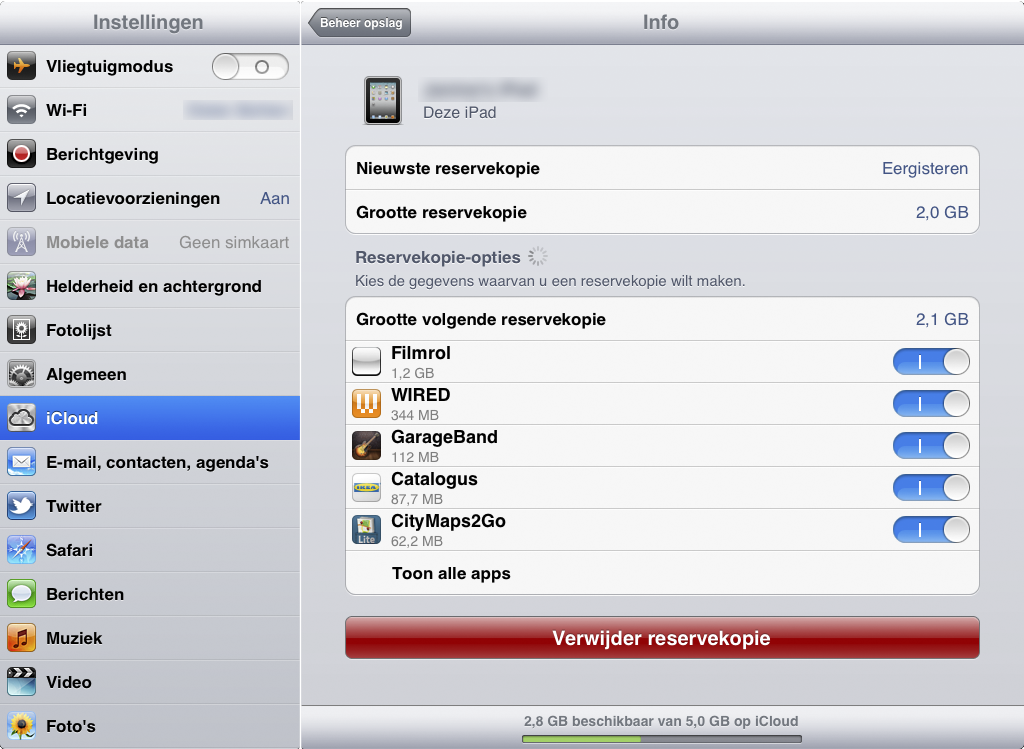
2 Зеркальное отображение iPhone на iPad с помощью EasyCast
EasyCast — популярное приложение для дублирования экрана, которое можно использовать для дублирования iPhone на другой экран, например iPad.
Он имеет удобный интерфейс, полный полезных функций, которые можно использовать, выполнив следующие действия:
- Шаг 1. Установите EasyCast
- Установите EasyCast на iPhone и iPad.
- Шаг 2. Запустите приложение EasyCast.
- Запустите приложение EasyCast на обоих ваших устройствах и убедитесь, что они подключены к одной и той же сети Wi-Fi.
- Шаг 3. Получение трансляции на iPad
- Поскольку вы выполняете зеркалирование с iPhone на iPad, это означает, что вы будете получать экран на iPad. Используйте параметр «Получить трансляцию» на iPad и выберите «Экран трансляции» на iPhone. Он найдет устройства, подключенные к одному и тому же Wi-Fi.
 Выберите свой iPad, чтобы начать зеркальное отображение экрана.
Выберите свой iPad, чтобы начать зеркальное отображение экрана.
- Шаг 4. Наслаждайтесь дублированием экрана с помощью EasyCast
- Дублирование экрана начнется быстро после выбора устройства. Вы можете остановить зеркальное отображение экрана с помощью параметра «Остановить трансляцию».
Pros
- Зеркалирование экрана с низкой задержкой.
- Простота настройки.
- Беспроводное соединение.
Минусы
- Задержки производительности распространены, несмотря на обещания обеспечить функции с низкой задержкой.
- Проблемы совместимости с разными моделями устройств.
- Плохие отзывы пользователей.
Отзывы о EasyCast
По сравнению с другими платформами EasyCast не обновил свои функции и не исправил ошибки, из-за которых имеет плохие отзывы в Интернете.
3 Зеркальное отображение iPhone на iPad с помощью ApowerMirror
ApowerMirror — еще один замечательный инструмент, который можно использовать для зеркалирования iPhone на iPad. Он также работает с устройствами Mac и Android, и людям нравится его плавное подключение и высокое качество звука.
Он также работает с устройствами Mac и Android, и людям нравится его плавное подключение и высокое качество звука.
Вот как его использовать:
- Шаг 1. Загрузите приложение ApowerMirror
- Загрузите приложение ApowerMirror на iPhone и iPad. Затем убедитесь, что оба устройства iOS подключены к одному интернет-соединению.
- Шаг 2. Выберите Зеркало
- Откройте приложение ApowerMirror на вашем iPhone. Нажмите на «M» внизу по центру, и начнется поиск ближайшего устройства. Когда вы увидите свой iPad, нажмите на него.
- Шаг 3. Установить соединение
- Затем откройте Центр управления, проведя пальцем вверх. Вы можете либо увидеть там параметр записи экрана, либо вам нужно будет нажать «Настроить параметры», а затем выбрать «Запись экрана».
- Шаг 4. Начать зеркальное отображение экрана
- Затем выберите ApowerMirror и нажмите «Начать трансляцию».

Pros
- К нему можно подключить до 4 устройств
- Поддерживает проводное и беспроводное совместное использование экрана
- Совместимость с Android, iOS и ПК
Минусы 9 0128
- Качество экрана ухудшится, если скорость интернета становится низким
Отзывы о ApowerMirror
ApowerMirror получил пять звезд на ряде платформ из-за его простого интерфейса и того, насколько легко он позволяет пользователям совместно использовать экран между различными устройствами.
4 Зеркальное отображение iPhone на iPad с помощью TeamViewer
TeamViewer хорошо известен тем, что позволяет легко удаленно управлять устройствами и позволяет легко получать доступ к содержимому с контролируемых устройств. Он поддерживает Windows, Mac, Linux, Chrome OS, Raspberry PI, Android и iOS. С таким большим количеством платформ вы можете выполнять задачи удаленного управления для множества устройств. Кроме того, он использует надежный метод шифрования, чтобы вы могли без проблем выполнять свои задачи.
Кроме того, он использует надежный метод шифрования, чтобы вы могли без проблем выполнять свои задачи.
Пошаговые рекомендации по зеркальному отображению экрана iPhone с помощью приложения TeamViewer
- Шаг 1. Загрузите и установите приложение TeamViewer на свое устройство, которое в этой статье означает ваш iPhone.
- Шаг 2. Затем установите приложение на целевое устройство, в данном случае это iPad.
- Шаг 3. Введите идентификатор и пароль целевого устройства на исходном устройстве, чтобы установить контроль над целевым телефоном.
Теперь вы можете начать отображать зеркало с исходного устройства на дисплей целевого устройства. Вышеуказанные шаги помогут вам удаленно управлять целевым гаджетом, а исходное устройство может без проблем выполнять желаемое действие. Приложение TeamViewer играет жизненно важную роль в удаленном подключении двух устройств с помощью общих учетных данных.
Плюсы
- Инструмент для совместной работы
- Высококлассные функции безопасности
Минусы
- Требуется быстрое подключение к Интернету
- Для коммерческого использования требуется покупка лицензии
Обзоры TeamViewer
Teamviewer завоевал миллионы пользователей по всему миру.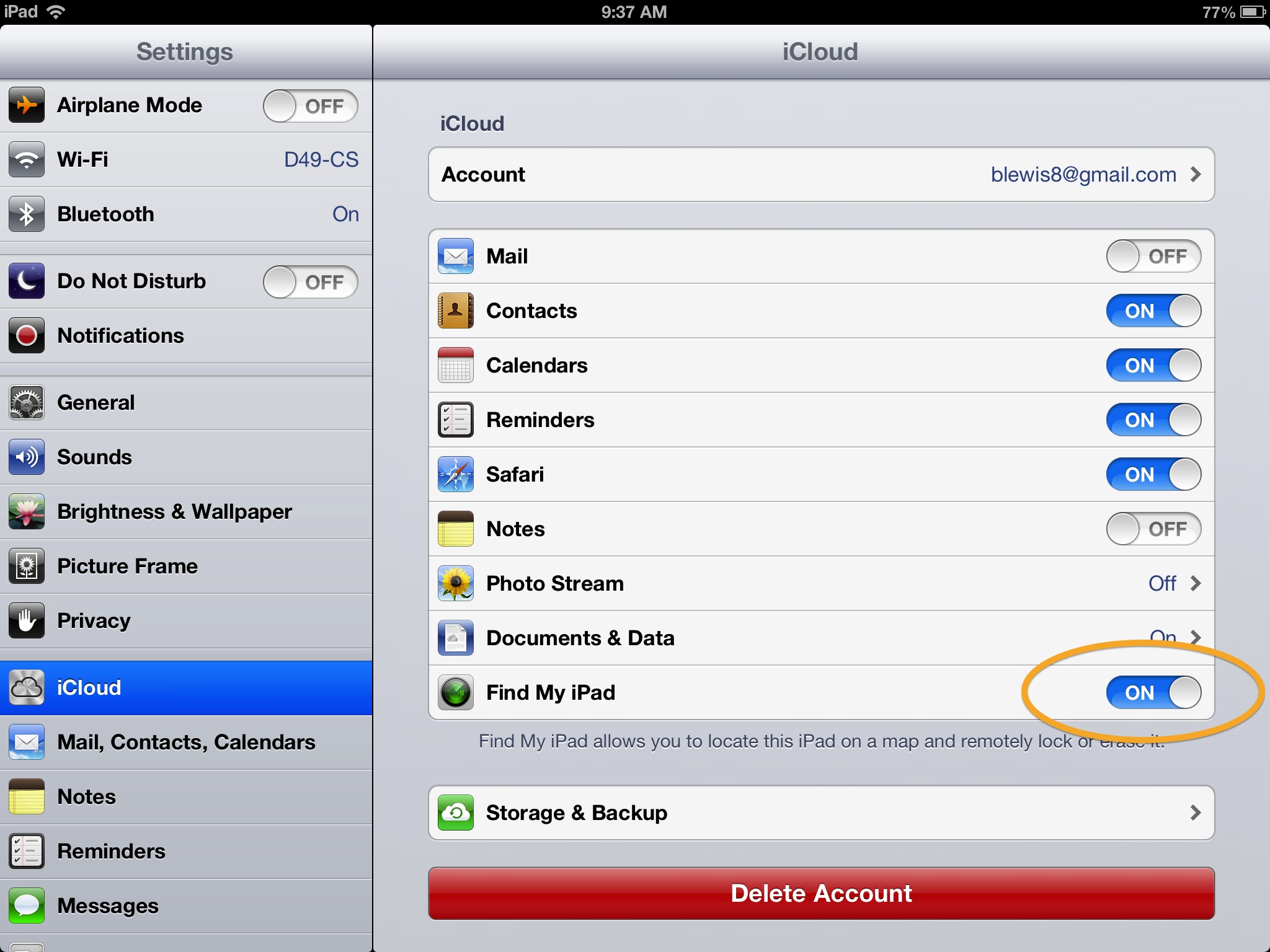 Хотя многие пользователи считают его мощным программным обеспечением для удаленного управления, некоторым пользователям может быть трудно подключиться или оно отстает из-за множества функций.
Хотя многие пользователи считают его мощным программным обеспечением для удаленного управления, некоторым пользователям может быть трудно подключиться или оно отстает из-за множества функций.
5 Как лучше отразить iPhone на iPad?
910 43 Средний
| ✅Функция | AirDroid Cast Web | EasyCast | ApowerMirror | TeamViewer |
|---|---|---|---|---|
| Удобство для пользователя | Высокий | Высокий | Высокий | |
| Цена | Бесплатно | Бесплатно | Бесплатно | Freefor Personal |
| Производительность | Отличная производительность. | Низкая производительность из-за отсутствия обновлений и множества ошибок. | Хорошая производительность с некоторыми проблемами производительности. | Хорошая производительность |
| Совместимость | Широкая совместимость с Android, iOS, macOS и телевизорами. | Только для устройств Apple | Хорошая совместимость с устройствами Android, Apple и Microsoft. | Совместим со всеми устройствами. |
| Наш рейтинг | ||||
| Водяной знак | Без водяного знака | Без водяного знака | С водяным знаком | Без водяного знака |
Что следует учитывать перед зеркалированием iPhone на iPad
В этом разделе просмотрите вещи, которые необходимо отслеживать после зеркалирования iPhone на iPad для бесперебойной работы.
Состояние батареи
Первое, на что вы должны обратить внимание, это состояние батареи обоих устройств. Убедитесь, что оба гаджета полностью заряжены, прежде чем выполнять действие зеркального отображения экрана. Во время функции зеркалирования батарея быстро разряжается. Рекомендуется проверить эту метрику после зеркалирования iPhone на iPad.
Совместимость приложений
После зеркального отображения iPhone на iPad просмотрите атрибуты совместимости приложений, демонстрируя их на нескольких экранах. Когда вы транслируете приложения, на втором дисплее будет воспроизводиться только совместимый контент, особенно если между двумя устройствами существует разница в соотношении сторон.
Надежное сетевое соединение
Оба гаджета должны быть постоянно подключены к надежному сетевому соединению для последовательного потока зеркальных действий. Любые проблемы с сетевым подключением могут прервать совместное использование экрана между гаджетами.
Конфиденциальность зеркального содержимого
Конфиденциальность зеркального содержимого очень важна, поэтому не следует передавать уязвимый контент во время процесса зеркального отображения экрана. Хотя многие методы зеркального отображения экрана используют сложные функции безопасности, при работе с методами зеркального отображения рекомендуется соблюдать осторожность.
Советы и рекомендации по плавному переходу между iPhone и iPad
Обратите внимание, что для использования всех перечисленных ниже функций необходимо войти в систему с одним и тем же Apple ID на iPhone и iPad.
Handoff
Handoff — это фантастическая функция, которая позволяет запускать задачу на одном устройстве, а затем передавать ее на другое устройство. Затем завершите оставшуюся работу на втором устройстве и отслеживайте результаты на других гаджетах. Это помогает профессионально переключать задачу с одного устройства на другое.
Вам нужно будет включить Handoff на вашем iPhone и iPad. Просто перейдите в «Настройки» > «Основные» > «AirPlay и Handoff», затем включите «Handoff». После включения вы можете открыть приложение, которое поддерживается Handoff, а затем попытаться поработать с ним, а затем вы можете переключиться на другое устройство iOS, затем открыть переключатель приложений и коснуться баннера приложения внизу.
Универсальный буфер обмена
Это концепция копирования содержимого на один iPhone и последующей вставки его на другое устройство iOS с использованием общей учетной записи Apple. Убедитесь, что на обоих гаджетах включены Bluetooth и Wi-Fi и они работают с общей учетной записью Apple ID для выполнения действия копирования контента между устройствами Apple.
Убедитесь, что на обоих гаджетах включены Bluetooth и Wi-Fi и они работают с общей учетной записью Apple ID для выполнения действия копирования контента между устройствами Apple.
Чтобы использовать эту функцию, вы можете скопировать содержимое, как обычно, а затем переключиться на другое устройство iOS и вставить содержимое в буфер обмена.
Пересылка текста
Это простой способ переместить содержимое с одного iPhone на другой. Вы должны войти в iMessage, используя ту же учетную запись Apple ID, чтобы включить концепцию пересылки текста. Apple ID соединяет устройства и служит мостом для простого перемещения контента с одного устройства на другое.
Для этого вам необходимо настроить следующие параметры:
- Шаг 1. Перейдите к Apple ID в меню «Настройки» > «Сообщения» > «Отправить и получить».
- Шаг 2. Также перейдите в «Настройки» > «Сообщения» > «Пересылка текстовых сообщений».
Затем вы можете пересылать текстовые сообщения с одного устройства на другое.
В каких ситуациях вы можете транслировать iPhone на iPad
Пришло время выяснить сценарии, в которых пользователи iPhone заинтересованы в трансляции iPhone на iPad.
Трансляция фотографий и видео с iPhone на iPad
Когда вы делаете запоминающиеся записи и клики, вы хотели бы транслировать их на гаджеты iPad вашей семьи и друзей для получения удовольствия. Это дает вам возможность показать свои навыки фотографа своим близким, используя опцию Cast.
Зеркальное отображение музыки и уведомлений на iPad с iPhone
Вы можете мгновенно передавать музыку и уведомления на iPad, используя технику дублирования экрана. Опция зеркалирования эффективно поддерживает большие медиафайлы.
Зеркальное отображение камеры iPhone на iPad
Если вы хотите транслировать действия камеры iPhone в режиме реального времени на iPad, зеркально отразите камеру iPhone на iPad. Каждый щелчок камерой iPhone теперь безупречно виден на iPad.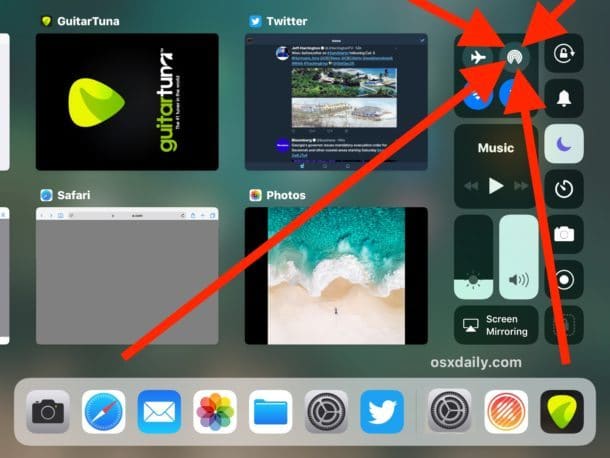
Советы по устранению неполадок: почему мой iPhone не воспроизводится на iPad
Если вы не можете отразить iPhone на iPad, начните работать с приведенными ниже советами.
Перезагрузите устройство, а затем снова попробуйте отразить его с помощью iPad. При выключении и включении гаджет восстанавливает атрибуты, обеспечивая правильное функционирование устройства.
Также убедитесь, что устройство работает с новейшим программным обеспечением, и обновите версию для повышения производительности. Вы можете выяснить стабильную работу сетевого подключения Wi-Fi и убедиться, что устройства постоянно подключены к нему.
Соединение WiFi считается одним из ключевых факторов для успешного зеркалирования iPhone на iPad, поэтому убедитесь, что вы подключаетесь к той же сети Wi-Fi, а сетевое соединение достаточно сильное.
Могу ли я отразить iPhone на iPad без Wi-Fi?
К сожалению, невозможно зеркалировать ваш iPhone на iPad без Wi-Fi. Дублирование экрана и AirPlay требуют стабильной сети Wi-Fi для правильной работы. Вы можете создать личную точку доступа на своем iPhone и подключить к ней iPad, чтобы установить сеть Wi-Fi, но для этого все равно потребуется соединение Wi-Fi.
Дублирование экрана и AirPlay требуют стабильной сети Wi-Fi для правильной работы. Вы можете создать личную точку доступа на своем iPhone и подключить к ней iPad, чтобы установить сеть Wi-Fi, но для этого все равно потребуется соединение Wi-Fi.
Однако можно использовать одноранговую сеть для подключения и потоковой передачи контента с одного устройства на другое через прямое соединение Wi-Fi, не требуя, чтобы оба устройства находились в одной сети Wi-Fi. Это означает, что пользователи могут передавать контент, например музыку или видео, со своих iPhone или iPad на Apple TV или другие совместимые устройства даже без сети Wi-Fi или подключения к Интернету.
Бонус: как отразить iPhone/iPad на большом экране?
AirDroid Cast — это бесплатный, надежный и удобный инструмент для дублирования экрана вашего устройства, например iPhone/iPad, на ПК с Windows или Mac. Широкая совместимость AirDroid Cast делает его идеальным решением для выполнения ваших требований к зеркальному отображению экрана.
- Шаг 1. Первое, что вам нужно сделать, это загрузить и установить AirDroid Cast на свои устройства. Убедитесь, что вы установили приложение на свой компьютер и iPhone.
- Шаг 2. Затем вы должны начать трансляцию с вашего мобильного устройства. Для подключения можно использовать Wireless, AirPlay или USB.
- Шаг 3. После этого вы получите запрос на кастинг на компьютер. Вы должны принять некоторые разрешения, чтобы убедиться, что процесс работает безупречно и без каких-либо проблем.
- Шаг 4. Включите разрешение на трансляцию на устройстве iPhone. Теперь вы сможете получить доступ ко всему контенту с вашего iPhone на свой компьютер.
С помощью AirDroid Cast вы можете управлять своим iPhone с ПК и наслаждаться дублированием экрана с оптимальной производительностью.
Статья по теме: [100% Работа] Как отразить экран iPhone на ПК?
Краткий обзор и часто задаваемые вопросы о зеркалировании iPhone/iPad
Такие функции, как AirPlay, играют важную роль в выполнении ваших требований к дублированию экрана и транслирует iPhone на iPad с максимальной эффективностью. Тем не менее, все еще есть некоторые ошибки и проблемы совместимости, характерные для таких функций, из-за которых вам следует полагаться на сторонние инструменты.
Тем не менее, все еще есть некоторые ошибки и проблемы совместимости, характерные для таких функций, из-за которых вам следует полагаться на сторонние инструменты.
Наличие таких инструментов, как AirDroid Cast, сделало зеркалирование экрана намного проще и доступнее, чем когда-либо прежде. Теперь вам не нужно выполнять сложные шаги по установке и настройке, чтобы начать зеркальное отображение вашего iPhone на iPad.
Попробуйте бесплатно
Часто задаваемые вопросы о дублировании экрана и AirPlay
Могу ли я отразить iPhone на iPad через Bluetooth?
Elsa
Невозможно отразить iPhone на iPad через Bluetooth. Подключение к Wi-Fi необходимо для создания соединения между устройствами для выполнения действия зеркального отображения экрана.
Как исправить, что AirPlay не работает?
Elsa
Если вы не можете использовать AirPlay с iPhone на iPad, убедитесь, что ваша конкретная модель устройства поддерживает AirPlay. Сбросьте настройки Wi-Fi и убедитесь, что подключение к Интернету стабильно, чтобы использовать AirPlay.
Как зеркалировать iPhone/iPad на компьютер?
Elsa
Вы можете использовать сторонний инструмент, такой как AirDroid Cast, для зеркалирования вашего iPhone/iPad на компьютер.
Могут ли другие устройства просматривать мой iPhone, даже если у меня отключено дублирование экрана и Bluetooth?
Elsa
Да, вы можете использовать AirDroid Cast для просмотра и трансляции вашего iPhone на другие устройства, даже если функции Bluetooth и Screen Mirroring отключены.
Как зеркалировать iPhone на телевизор?
Elsa
Если на вашем телевизоре есть веб-браузер, вы можете использовать AirDroid Cast Web для зеркального отображения своего мобильного телефона, например iPhone, на Smart TV.
Можно ли отразить экран iPhone на iPad с помощью точки доступа?
Elsa
Нет. Функция Hotspot соединяет ваши iPhone и iPad в одно сетевое подключение, но этого недостаточно для зеркалирования экрана iPhone на iPad.
Можно ли отразить iPhone на iPad через AirPlay?
Elsa
Нет.
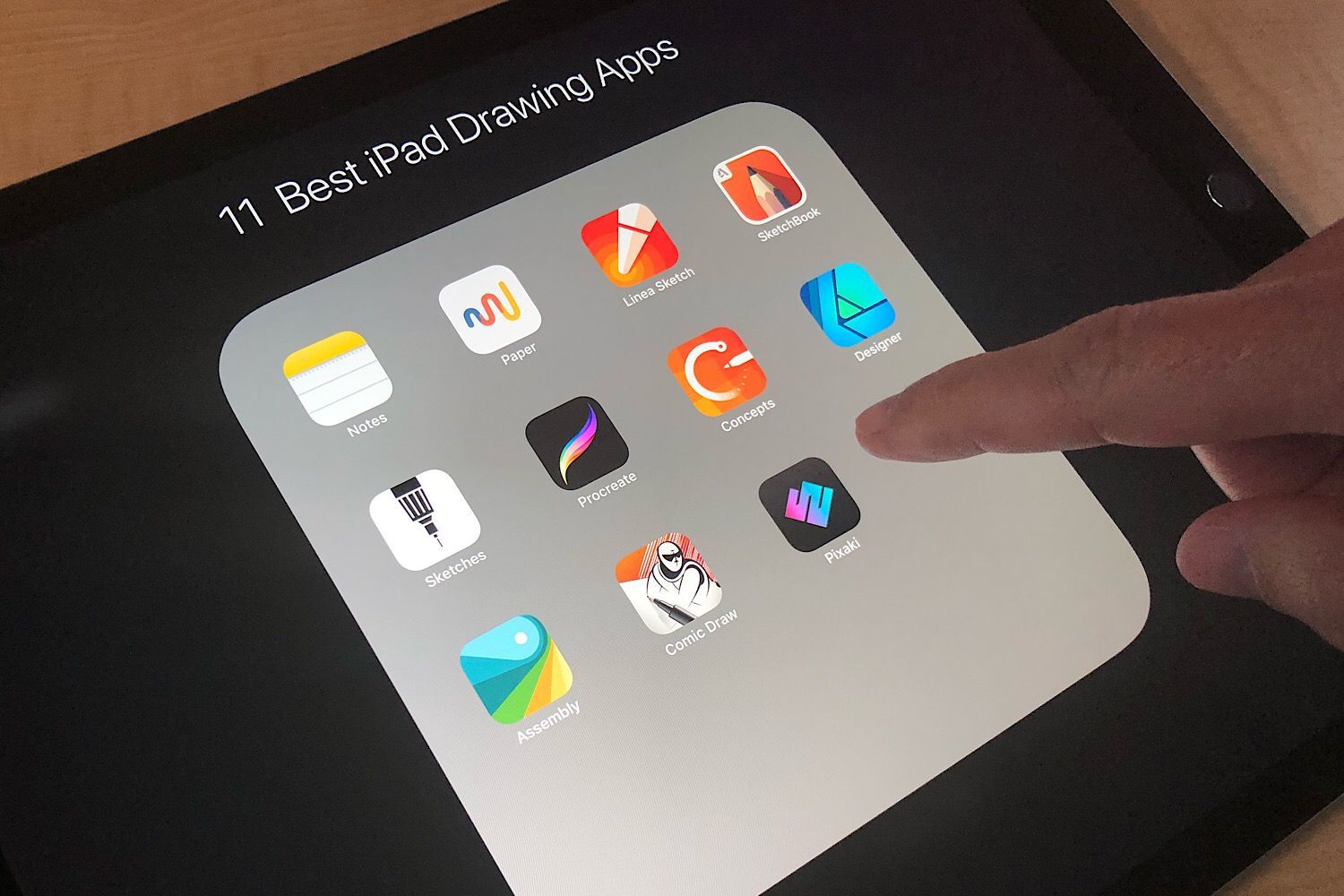
 США в месяц
США в месяц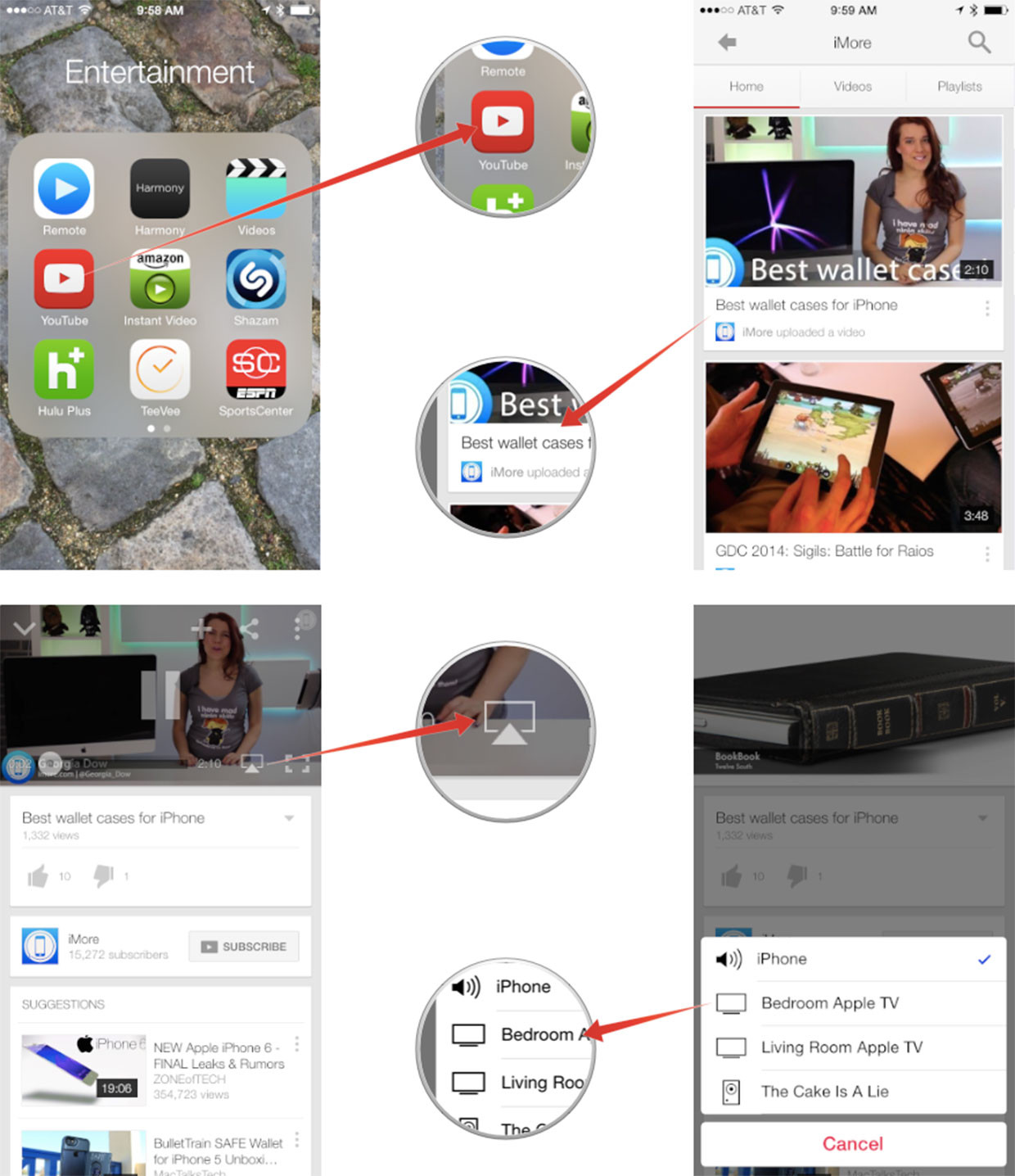


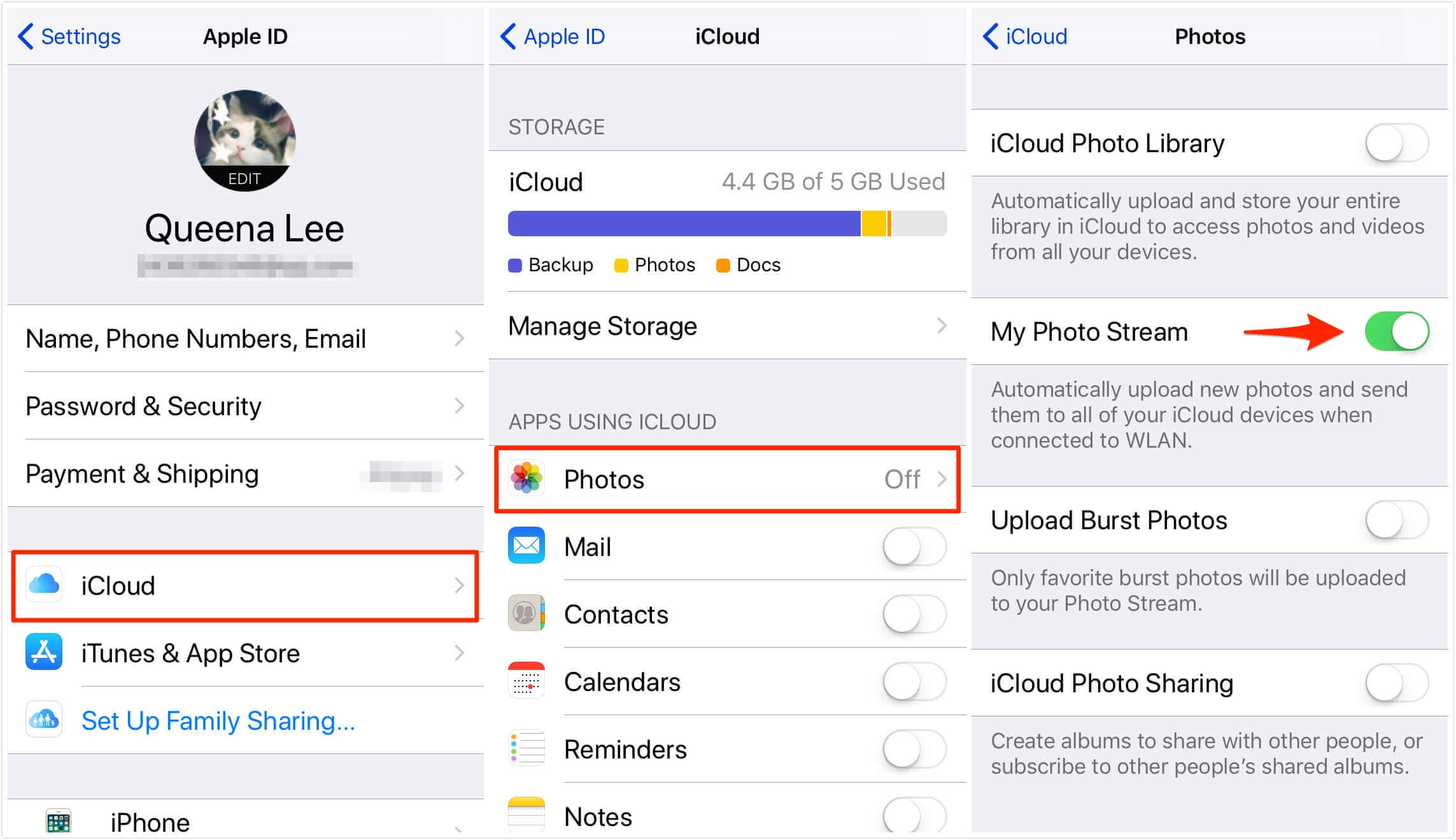


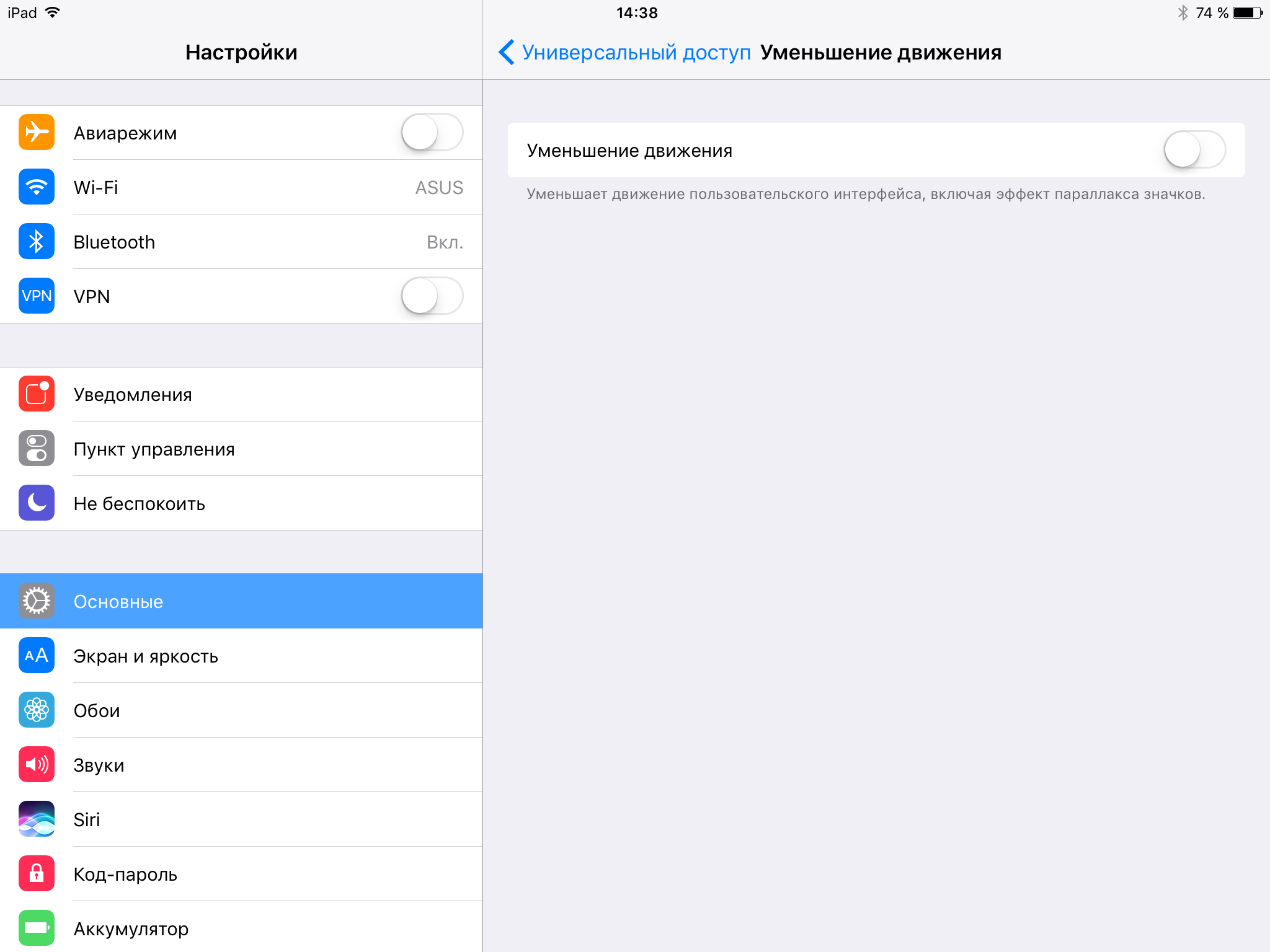 Можно ли зеркалировать iPhone на iPad без WiFi?
Можно ли зеркалировать iPhone на iPad без WiFi? Телефон начинает сканировать ближайшие устройства Apple, чтобы начать действие зеркального отображения экрана.
Телефон начинает сканировать ближайшие устройства Apple, чтобы начать действие зеркального отображения экрана. экран вашего iPhone будет зеркально отображен на iPad через несколько секунд.
экран вашего iPhone будет зеркально отображен на iPad через несколько секунд.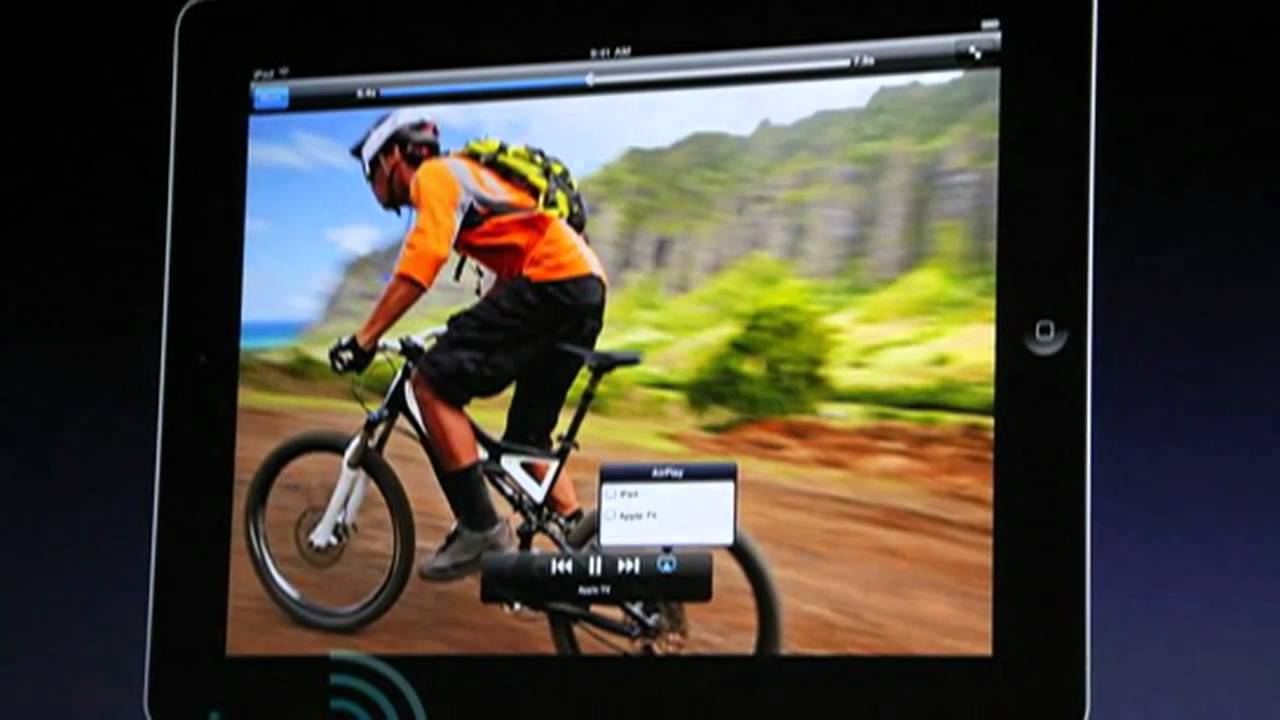 Выберите свой iPad, чтобы начать зеркальное отображение экрана.
Выберите свой iPad, чтобы начать зеркальное отображение экрана.